Dowiedz się, jak dodawać belki i ściany. Możesz się również dowiedzieć, jak wybierać i filtrować elementy, tak aby można było usunąć wszelkie zbędne słupy.
- Wróć do widoku Rzut.
- Na pasku menu kliknij przycisk lub na pasku narzędzi do projektowania konstrukcyjnego kliknij przycisk
 (Belki).
(Belki). - W oknie dialogowym Belka wybierz Typ przekroju Belka żelbetowa i Przekrój B 30x50
- Narysuj belki od 3D do 3F i od 4D do 4F, jak pokazano na ilustracji poniżej.
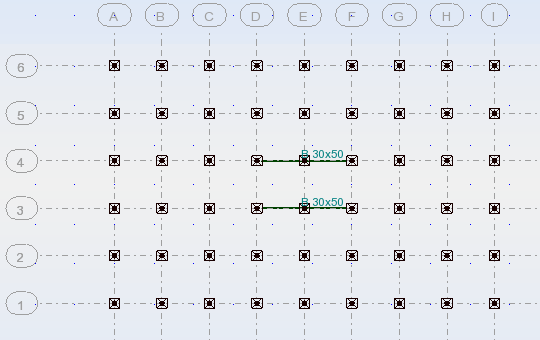
- Na pasku menu kliknij przycisk lub na pasku narzędzi do projektowania konstrukcyjnego kliknij przycisk
 (Ściany).
(Ściany). - W oknie dialogowym Ściana ustaw pola Grubość na TH12_CONCR, Wysokość na 4 i Orientacja na W dół. Narysuj ściany, jak pokazano na poniższym rysunku.
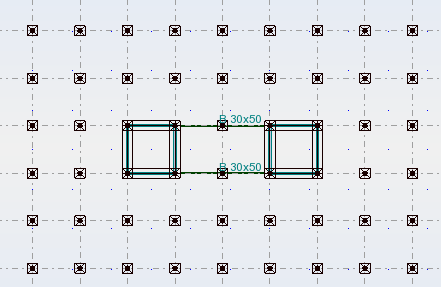
- Zamknij okno dialogowe Ściany. Teraz można usunąć wszelkie zbędne słupy.
- Wybierz ściany i słupy w środku budynku, ale nie belki.
- Przełącz się do widoku 3D.
- Na pasku narzędzi kliknij przycisk
 (Wybór prętów).
Uwaga: Pasek narzędzi Wybór (patrz rysunek poniżej) zazwyczaj jest zamocowany bezpośrednio poniżej standardowego paska narzędzi. Niektóre narzędzia są dostępne tylko po wybraniu elementów.
(Wybór prętów).
Uwaga: Pasek narzędzi Wybór (patrz rysunek poniżej) zazwyczaj jest zamocowany bezpośrednio poniżej standardowego paska narzędzi. Niektóre narzędzia są dostępne tylko po wybraniu elementów.
- W oknie dialogowym wybór rozwiń listę rozwijaną Pręt i wybierz opcję Panel. Następnie wybierz opcję Brak. Spowoduje to usunięcie wszystkich paneli (ścian) z wybranego obszaru, bez usuwania słupów, tak jak pokazano na rysunku poniżej.
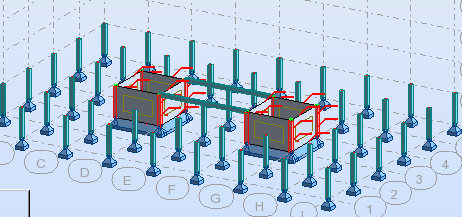
- Zamknij okno dialogowe, a następnie kliknij (lub naciśnij klawisz <Delete>).
- W oknie dialogowym Usuwanie fragmentu konstrukcji wybierz opcję Nie, chcę usunąć tylko zaznaczone pręty (nie chcesz usuwać belek łączących), a następnie kliknij przycisk Zastosuj.
- Zapisz projekt.